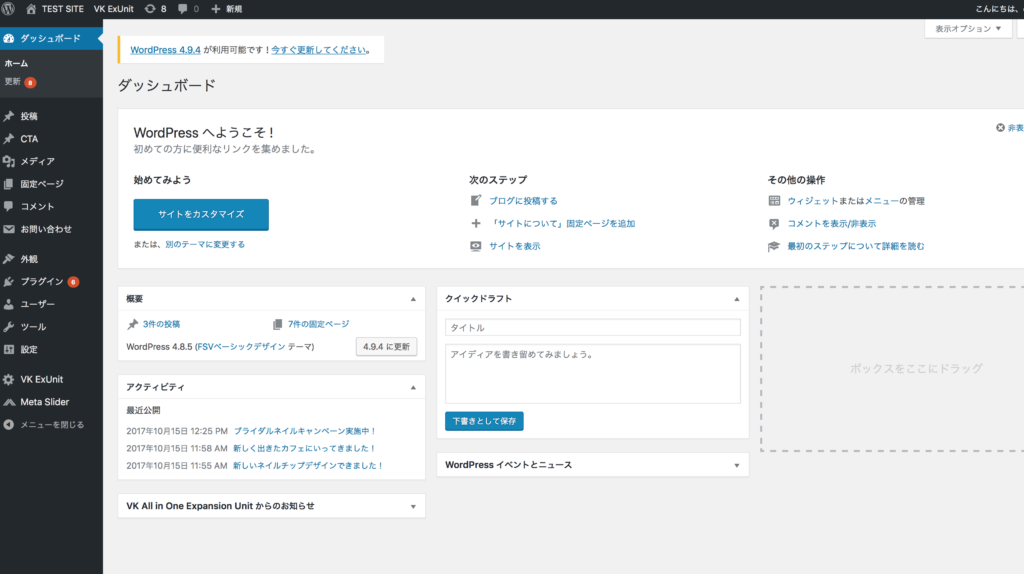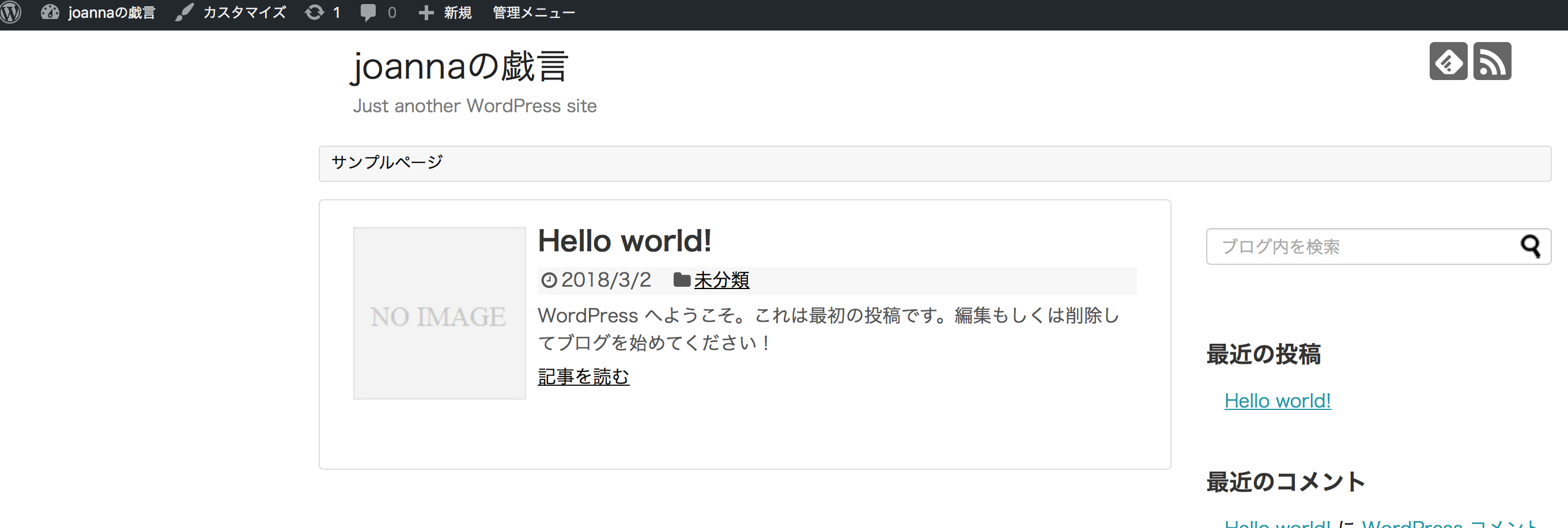ホームページ作成に必要な準備
作業前にWordPressのインストールまでを完了してくださいね。
まだインストールしていない人は
インストールの方法がよくわからないときは
下のリンクページも役立つと思います〜
どちらののレンタルサーバーも無料で使える
試用期間がありますが、あとで変更するのが大変なので
自分でどちらが良いかわからない人は
まず相談してくださいね〜
管理画面とサイトの確認
最初に作業に使う管理画面(ダッシュボード)と作成するサイトを切り替える方法から見ていきましょう。
まずはよく使う言葉を説明しますね。
ダッシュボード ・・・ ホームページを管理する画面です。
サイト ・・・ 実際に作成するホームページのことです。
マウスオーバー・・・カーソルを目的の場所に重ねること
1. 管理画面(ダッシュボード)の確認
WordPressのダッシュボードを開いてみましょう。
レンタルサーバーにWordPressをインストールした場合は
「管理画面URL」や「管理者ページURL」等々の
リンクから開けることができます。
WordPressのダッシュボードのURLは
「サイトアドレス+wp-admin」(例:http://moct.com/wp-admin)です。
このURLに直接アクセスしてダッシュボードを開くのがオススメかな。
ブックマークに登録しとくと楽だよ。
2. サイトの表示
ダッシュボード左上のサイト名にマウスオーバーしたときに表示される
「サイトを表示」をクリックして、サイトを表示しましょうね。
3.記事の確認
インストール直後はサイトのトップページに「Hello world!」と表示されているはずです。
4.ダッシュボードに戻る
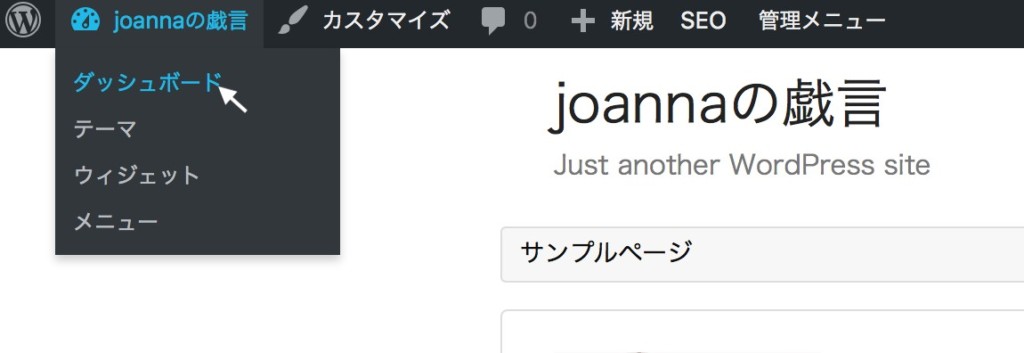
WordPressはダッシュボードで作業してサイトをチェックしては
ダッシュボードに戻って作業の繰り返しです。
楽しんでホームページ作成を始めましょうね。